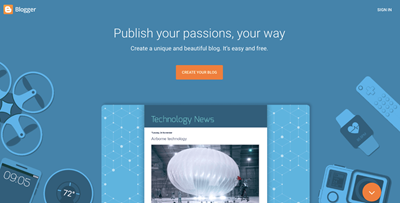Cara Mengukur Kebengkokan Poros & Run Out Menggunakan Dial Indikator
Cara Mengukur Kebengkokan Poros & Run Out Menggunakan Dial Indikator - Untuk mengukur run out dengan mengukur kebengkokan menggunakan alat ukur mekanik Dial Indikator, alat ini mempunyai tingkat ketelitian yang sangat kecil 0,01 mm. Ini merupakan sesuatu yang sangat kecil, proses pengukuran yang tidak benar akan berdampak pada hasil pengukuran. Karena mengukur run out dan kebengkokan berbeda maka untuk rumus yang digunakan juga berbeda, harus dapat membedakan cara mengukur Run Out dan mengukur kebengkokan.
Cara Mengukur Run Out Menggunakn Dial Indikator
Run out adalah
pengukuran keolengan benda yang diukur pada posisi samping pada benda - benda
yang berputar. Contoh pengukuran run out pada komponen - komponen dimobil yaitu
flywheel, piringan rem cakram dan sejenisnya.
·
1. Siapkan
dial indikator yang akan digunakan
·
2. Bersihkan
bahan atau benda kerja yang akan diukur
· 3. Letakan
dial indikator pada posisi yang tepat / pas (skala dial gauge dapat dibaca
dengan jelas)
·
4. Sentuhkan
bidang sentuh dial gauge (spindel) pada permukaan benda
·
5. Tekan dial
gauge sampai jarum panjang bergerak 1 atau 2 x putaran penuh
·
6. Kalibrasi
alat dengan cara setting angka nol (putar angka nol ke arah jarum berhenti)
· 7. Beri tanda
titik atau strip menggunakan tipe x atau spidol pada benda yang diukur
(digunakan sebagai acuan titik awal ketika memutar benda kerja)
·
8. Putar
perlahan benda yang sedang di ukur sebanyak 1x putaran
·
9. Perhatikan
gerakan jarum panjang pada skala dial indikator
Cara Membaca
Hasil Pengukuran Run Out
Perhatikan
gambar dibawah ini :
Keterangan :
·
( + )
merupakan hasil jarum panjang putaran dial gauge tertinggi ke kiri
·
( - )
merupakan hasil putaran jarum panjang dial gauge tertinggi ke kanan
Contoh :
Misal hasil pengukuran menggunakan Dial Indikator ke kiri adalah 0,10 mm.
Sedangkan yang ke kanan adalah 0,10 mm. Maka pengukuran Run Out didapatkan
hasil 0,10 mm + 0,10 mm = 0,20 mm.
Cara Mengukur Kebengkokan Poros Menggunakan Dial Indikator
Kebengkokan
adalah pengukuran yang dilakukan untuk pada sebuah batang (poros) yang
mempunyai gaya gerak aksial, perbedaannya dengan run out hanya pada gerak
aksialnya (gaya keatas). Contoh pengukuran kebengkokan yaitu pada batang poros
camshaft, batang poros crankshaft dan sejenisnya.
· 1. Siapkan
alat yang akan digunakan
· 2. Bersihkan
bahan yang akan diukur (Pastikan tidak ada karat ataupun kotoran yang menempel)
· 3. Letakkan V
- Block pada tempat yang rata
· 4. Letakkan
poros pada V - Block dengan baik dan benar (bila perlu coba diputar-putar
menggunakan tangan)
·
5. Sentuhkan
bidang sentuk dial gauge pada permukaan poros
·
6. Tekan
sampai jarum panjang bergerak 1 atau 2 x putaran penuh)
·
7. Setting
angka nol (putar angka nol ke arah jarum berhenti)
·
8. Beri tanda
titik atau strip pada benda yang diukur
·
9. Putar
perlahan poros menggunakan tangan
·
10. Perhatikan
hasil pengukurannya pada dial gauge.
Cara Membaca Hasil Pengukuran
Kebengkokan Poros
Keterangan:
·
( +
) merupakan hasil putaran jarum panjang dial gauge tertinggi ke kiri
·
( - )
merupakan hasil putaran jarum panjang dial gauge tertinggi ke kanan
Contoh :
Misal hasil pengukuran menggunakan Dial Indikator ke kiri adalah 0,10 mm.
Sedangkan yang ke kanan adalah 0,10 mm. Maka hasil pengukuran Run Out yaitu
(0,10 mm + 0,10 mm) : 2 = 0,10 mm